9 修復 Tinder 出錯的 40036 錯誤的方法
已發表: 2023-03-11
Tinder 擁有超過 7500 萬訂閱者,使其成為最受歡迎的在線約會應用程序之一。 無論這個約會應用程序多麼受歡迎,它在登錄、處理應用程序內購買或從左向右滑動以尋找個人並與他們匹配時仍然面臨一些問題。 與此同時,許多用戶也抱怨在 Tinder 中修復了一些錯誤,這也是很常見的事情。 如果您在 Tinder 上遇到同樣的錯誤,那麼您來對地方了。 為了拯救您,我們收集了不同的方法來修復 Tinder 出現錯誤 40036 和 40314 錯誤。 因此,不要再拖延了,讓我們立即開始修復這些錯誤。
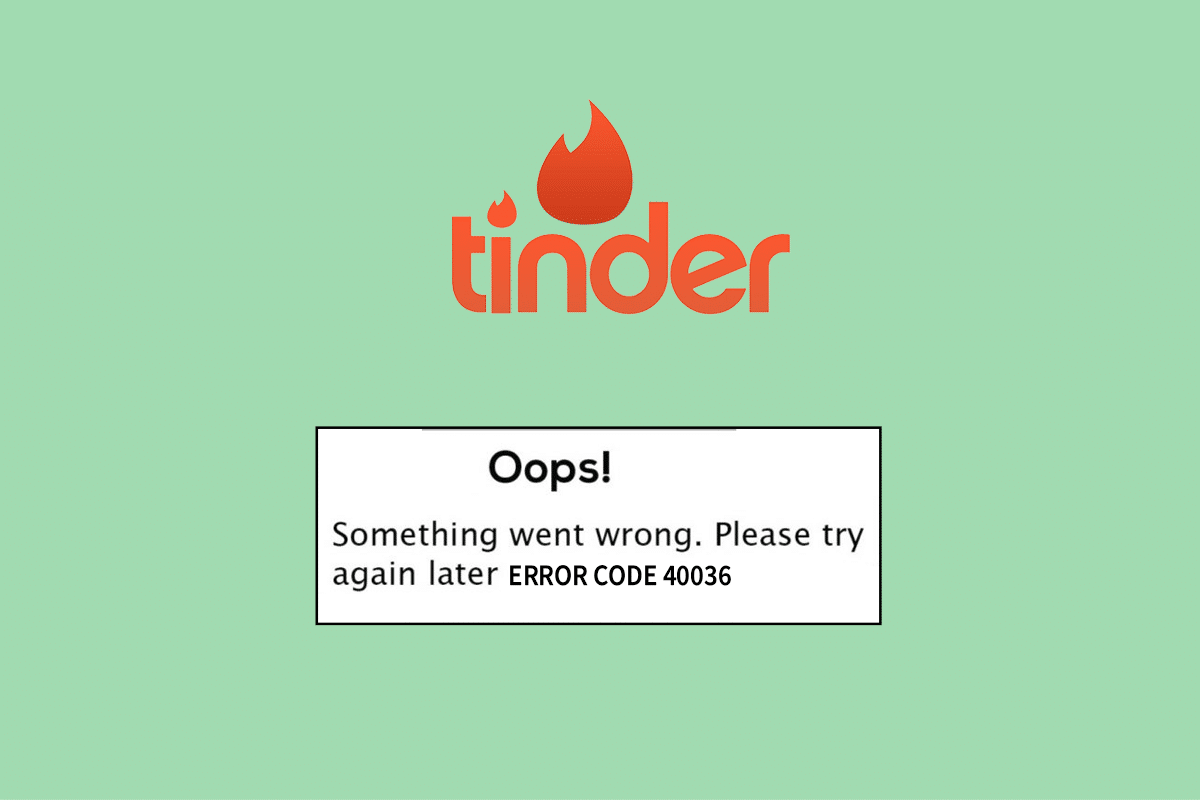
修復 Tinder 出現錯誤 40036 錯誤的方法
在本指南中,我們提供了一個有用的指南,它將教您修復 Tinder 應用程序上出現的錯誤。
什麼是 Tinder 出錯了 40036 錯誤?
Tinder 上的錯誤代碼 40036 是一個問題,當用戶嘗試在應用程序內購買東西時會出現這個問題,例如,通過更新到 Tinder Plus。 此問題與在 Tinder 上的購買有關,可能是由於 Tinder 不接受信用卡而導致購買不完整。
是什麼導致 Tinder 出錯了?
在 Tinder 上購買東西時出現購買錯誤,例如昇級到 Tinder Plus,可能會由於以下列出的一些問題而出現:
- 服務器問題:當您無法在 Tinder 上進行購買時,與服務器相關的問題是最常見的。 如果應用程序運行繁忙或正在維護中,它可能無法正常工作。 因此,當您嘗試進行應用內購買時會導致問題。
- 臨時應用程序錯誤:錯誤代碼 40036 背後的另一個原因是應用程序中的臨時錯誤。 只需在您的設備上重啟 Tinder 即可解決此問題。
- 網速不佳:錯誤 40314 背後的一個突出原因是互聯網連接較弱或速度較慢,可能會阻止您使用該應用程序。
- 損壞的緩存應用程序:損壞的 Tinder 緩存負責觸發錯誤代碼 40036 和 40314。
- 過時的應用程序:如果您的應用程序在過時的版本上運行,您必須更新它以避免 Tinder 中的購買和網絡問題。
- 卡詳細信息錯誤:如果您在 Tinder 上購物時輸入的卡詳細信息不正確,您可能會遇到錯誤代碼 40036。
- 損壞的安裝文件:如果您的應用程序文件損壞,您必須再次重新安裝該應用程序以修復相應的錯誤代碼。
如何修復出錯的 40036 錯誤
在 Tinder 上修復與購買相關的錯誤以及網絡問題很容易處理下面列出的一些經過測試和嘗試的故障排除方法:
方法 1:重啟火種
您還可以嘗試在您的設備上重啟 Tinder 以修復臨時錯誤和故障。 已知內部 Tinder 問題會觸發 Tinder something went wrong 40036 錯誤。 因此,您必須重新啟動應用程序並在您的 Android 手機上再次啟動它以修復錯誤。
1. 關閉 Android 手機上的Tinder 應用程序。
2. 現在,點擊主屏幕底部的任務視圖圖標,然後點擊關閉所有選項。
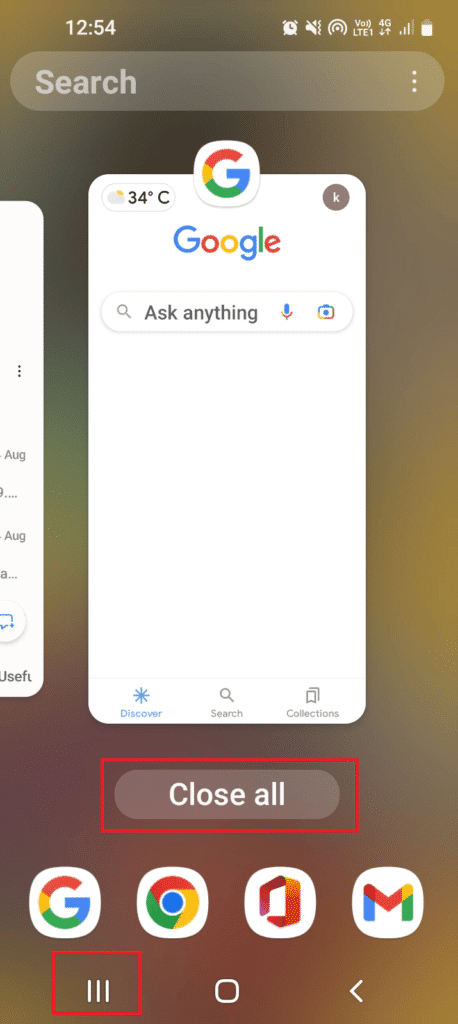
3. 最後,在您的設備上重新啟動Tinder 應用程序並嘗試再次進行相同的購買以檢查錯誤代碼是否已解決。
方法 2:等待 Tinder 服務器正常運行
首先,作為 Tinder 用戶,您應該在線檢查應用程序的服務器狀態。 正在維護或服務器中斷的 Tinder 服務器可能會阻止您運行該應用程序和處理您的應用程序內購買,從而導致錯誤代碼 40036。因此,請通過稱為 Downdetector 的第三方網站檢查 Tinder 的服務器狀態,然後上線有關應用程序性能的更新。
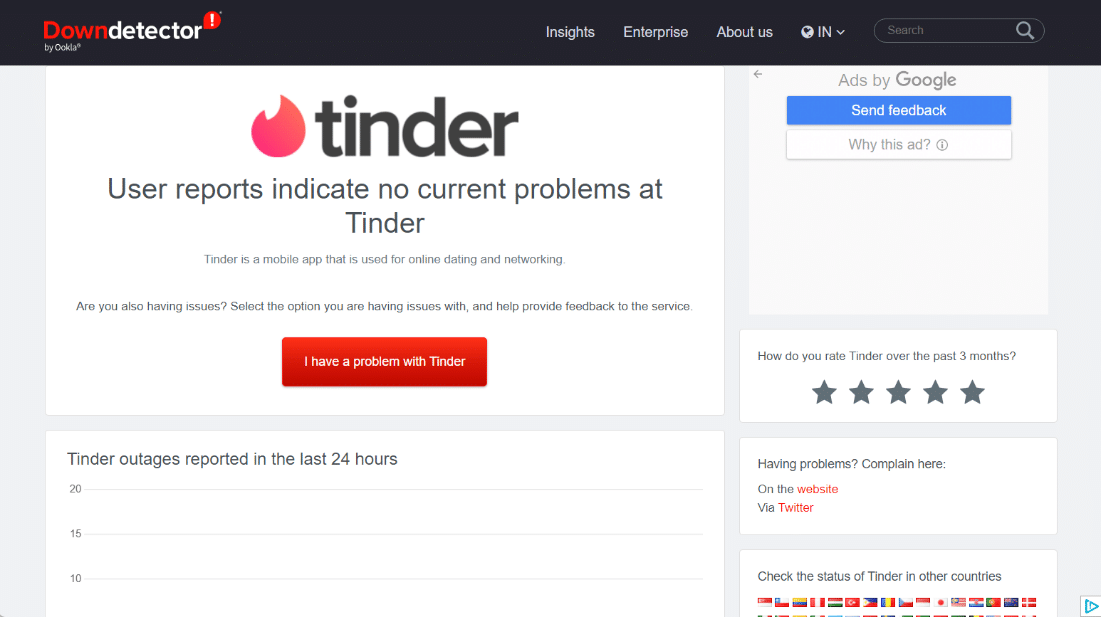
另請閱讀:被禁止後我可以創建新的 Tinder 帳戶嗎?
方法 3:解決 Internet 連接問題
使用 Tinder 時,互聯網連接極其重要。 弱或穩定的互聯網連接可能會阻止您正確使用 Tinder 功能,從而導致錯誤代碼。 因此,要修復 Tinder something wrong wrong 40314 錯誤,請檢查您的互聯網連接,如果發現問題,請參閱我們的指南如何在您的 Android 手機上提高互聯網速度。
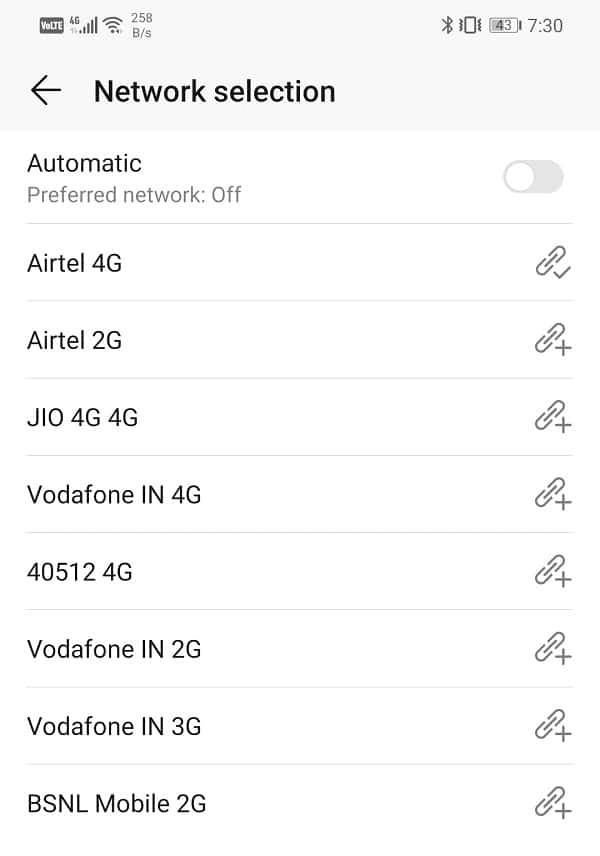
方法 4:更新火種
更新 Tinder 應用程序對於解決問題 40314 也是必不可少的。如果您運行的是舊版本的 Tinder 應用程序,那麼您可能會遇到一些網絡連接錯誤,例如錯誤代碼 40314。因此,您必須確保應用程序已更新使用最新版本,您可以藉助我們關於如何一次自動更新所有 Android 應用程序的指南來完成。
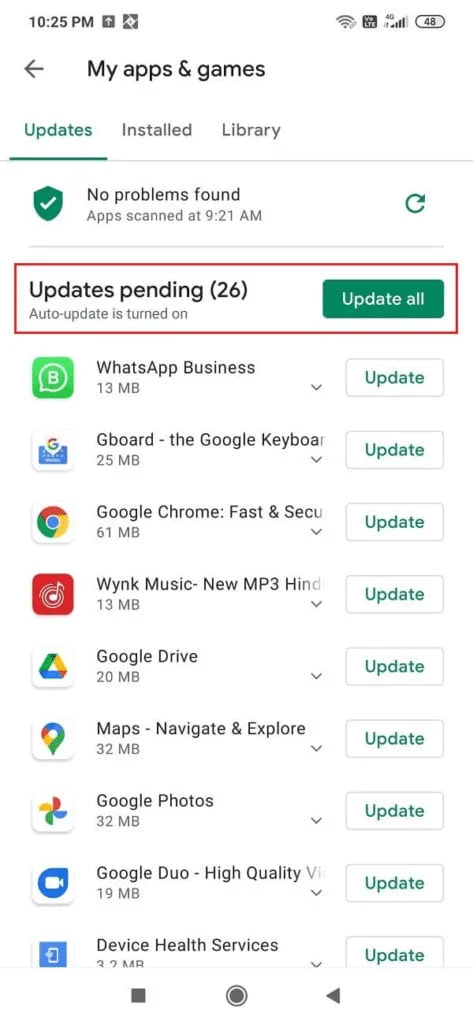
方法 5:驗證卡詳細信息
錯誤的卡詳細信息是一個錯誤,如果 Tinder 出現 40036 錯誤,通常不會引起注意。 因此,如果您無法在 Tinder 中購買,則應檢查在進行應用內購買時是否輸入了錯誤的銀行卡詳細信息。 您必須將卡上的詳細信息與在 Tinder 支付選項中輸入的詳細信息進行核對。 檢查憑據後,繼續付款,看看您現在是否可以購買。
另請閱讀:如何繞過 Tinder 電話號碼驗證
方法 6:清除應用程序緩存
存儲在 Android 手機上的緩存有助於應用程序加載過程。 但是,相同的存儲緩存在建立時可能會損壞並導致 Tinder 出現錯誤。 在這種情況下,清除 Tinder 應用程序緩存會派上用場,可以消除其中的錯誤。 因此,為了清除 Tinder 緩存,您可以藉助我們關於如何清除 Android 手機上的緩存(及其重要性)的指南。
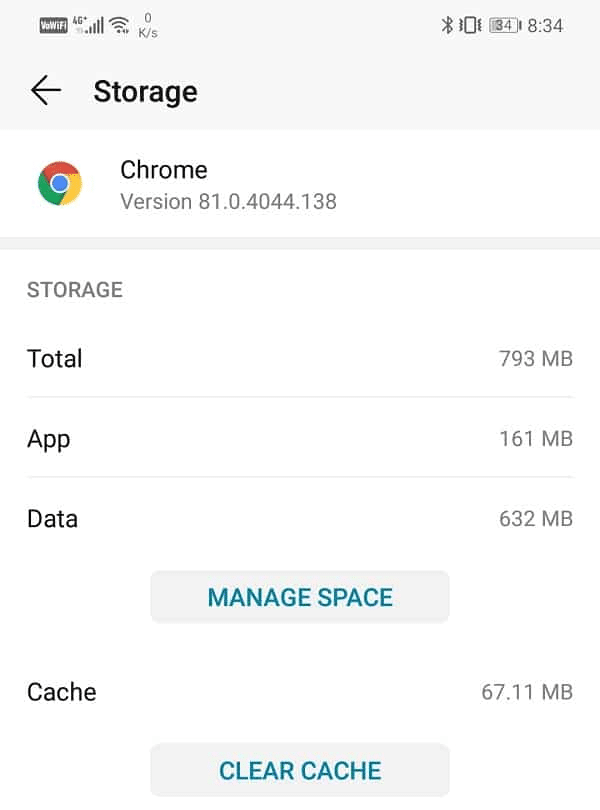
方法七:通過網站處理付款
如果您使用的 Tinder 應用程序運行不正常並導致錯誤代碼 40036,您還可以選擇通過網站選項處理付款。您可以跳過多次嘗試通過該應用程序處理付款並切換到網站按照以下步驟操作:

1. 在台式機或筆記本電腦上啟動Google Chrome應用程序。
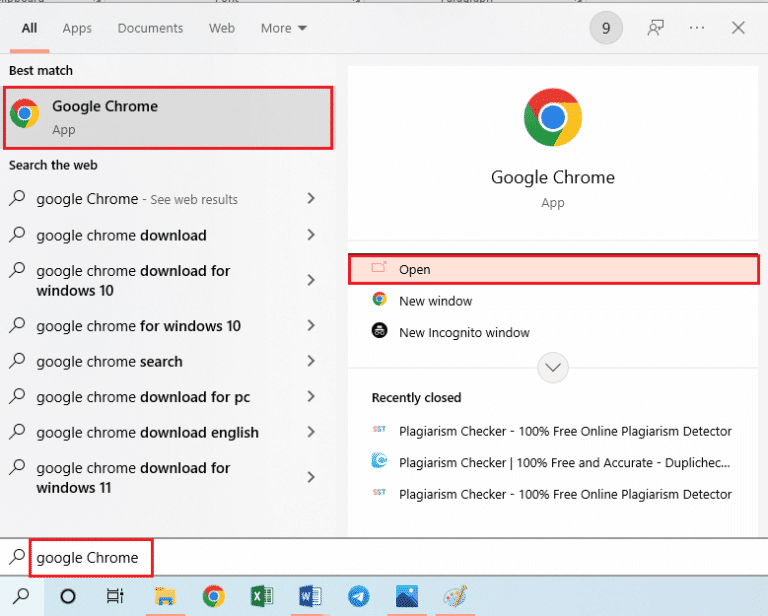
2. 現在,在瀏覽器中打開 Tinder 官方網站,然後單擊頂部的登錄按鈕。
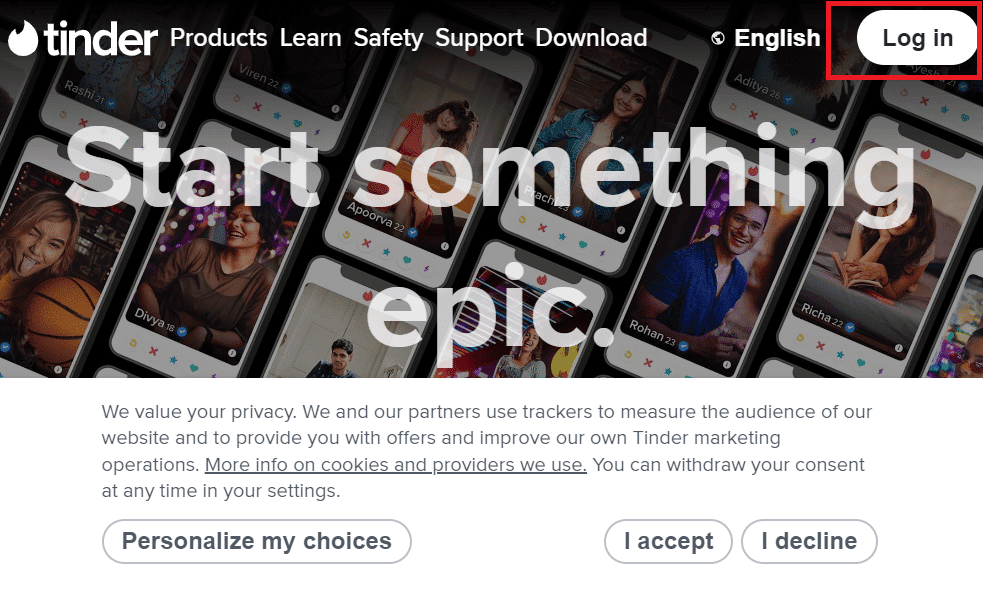
3.最後,在您的Tinder帳戶中進行付款,並檢查錯誤代碼40036是否已解決。
另請閱讀:修復 Android 上消失的 Tinder 匹配項
方法 8:重新安裝 Tinder
如果您仍然無法解決 Tinder 出現問題 40314 錯誤,請嘗試卸載並在您的手機上重新安裝該應用程序。 此方法將幫助您修復應用程序安裝文件中的錯誤。 您可以按照以下步驟重新安裝 Tinder:
1. 打開 Android 手機上的設置應用程序。
2. 點擊應用程序。
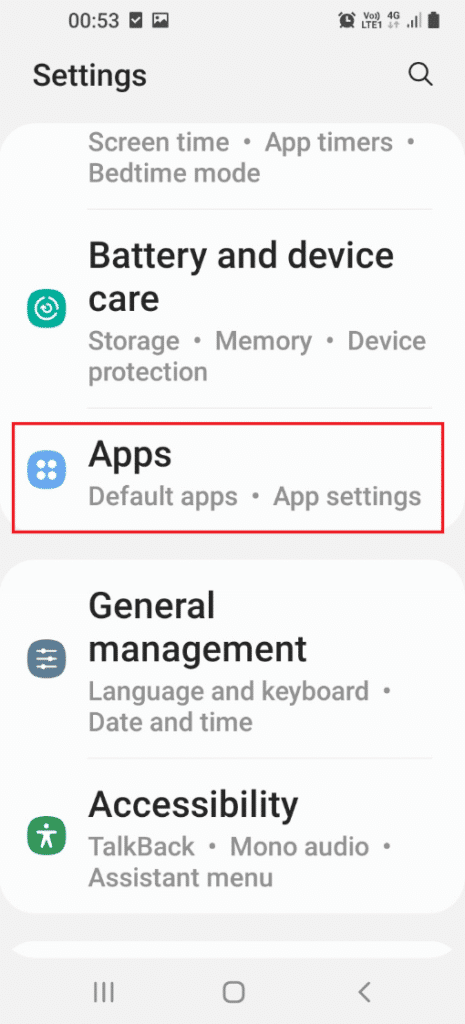
3. 從列表中選擇Tinder應用程序。
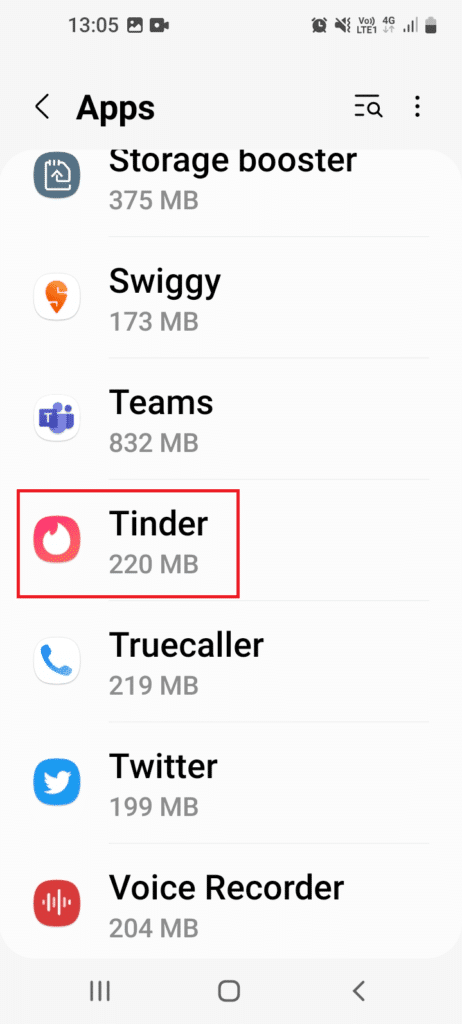
4. 現在,點擊卸載選項。
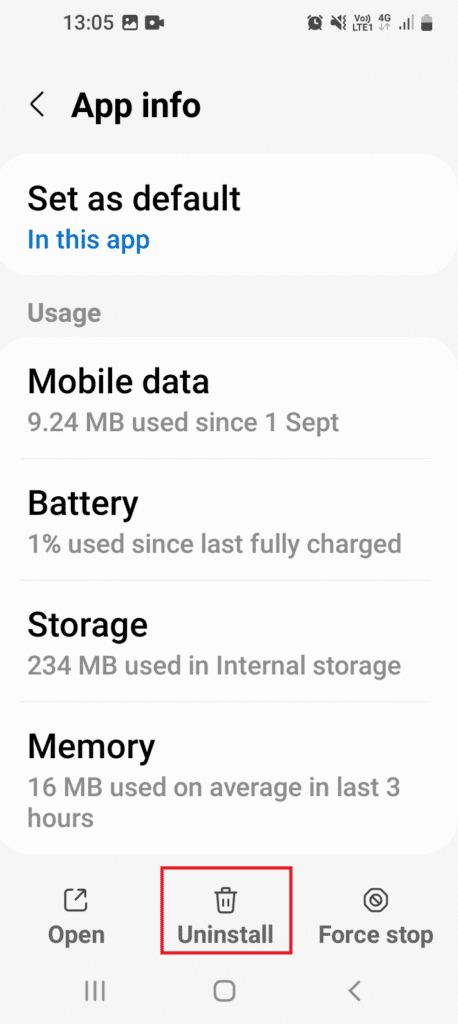
5. 接下來,點擊確定以確認該過程。
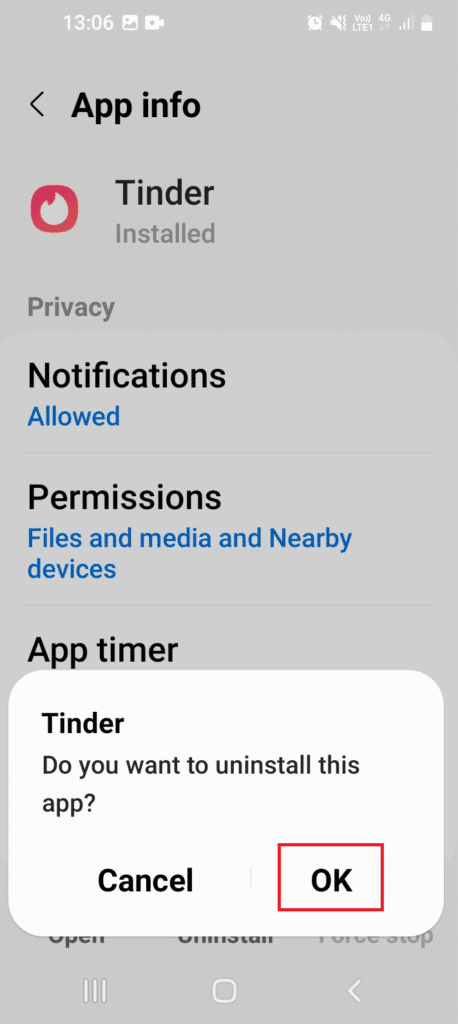
6. 接下來,在您的手機上啟動Play Store應用程序並在其中搜索Tinder 。
7. 現在,點擊 Tinder 的安裝按鈕。
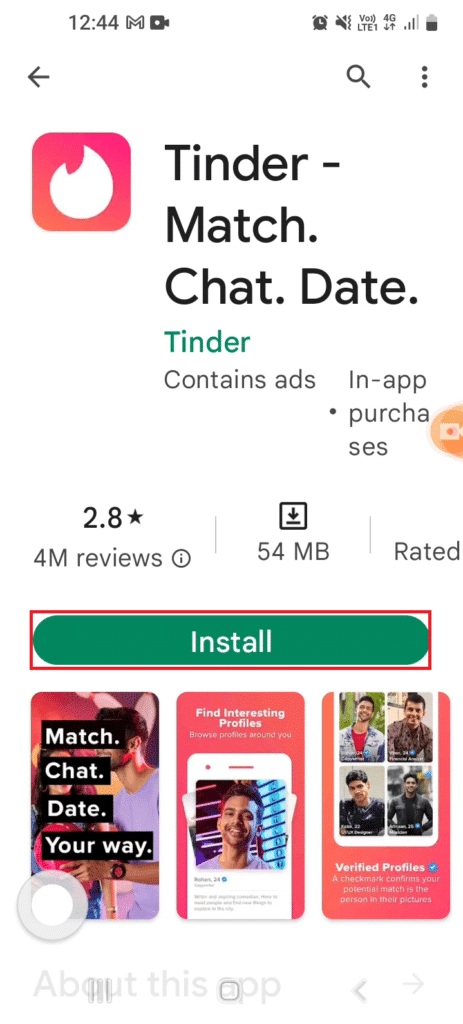
最後,啟動 Tinder 並檢查 Tinder 是否出現問題 40036 錯誤已解決。
另請閱讀: Tinder 推出新的安全功能
方法 9:創建新的 Tinder 帳戶
最後,要修復出錯的錯誤,如果您仍然無法完成購買,可以嘗試刪除您的 Tinder 帳戶。 創建一個新帳戶將幫助您進行應用內購買,但在此之前請先刪除您的舊帳戶。
注意:刪除您的舊 Tinder 帳戶將刪除您的所有匹配項、消息和其他相關信息。
1. 從您的設備登錄您的Tinder 帳戶。
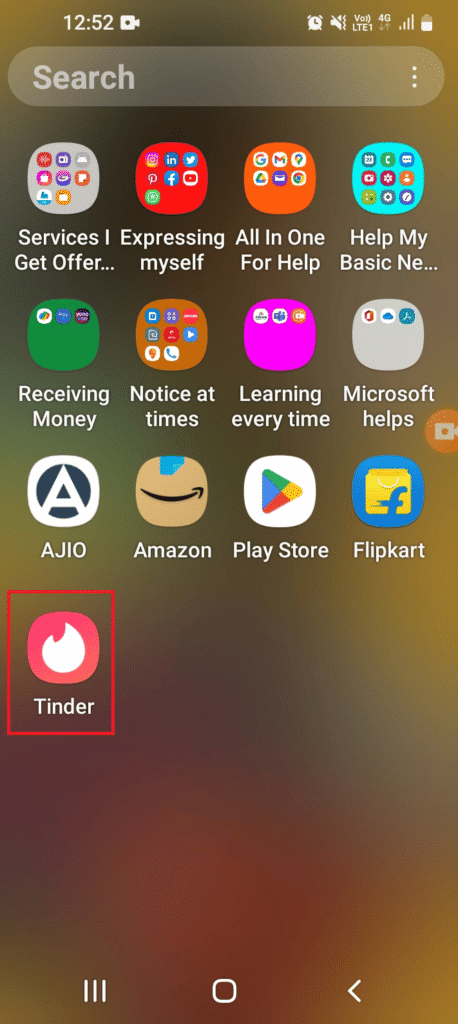
2.接下來,點擊其中的個人資料圖標。
3. 現在,轉到Tinder 設置。
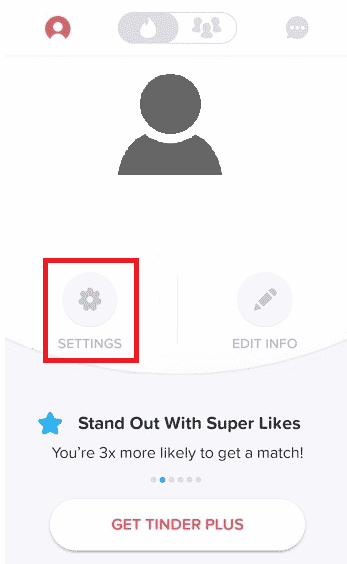
4. 最後,向下滾動並選擇刪除帳戶。
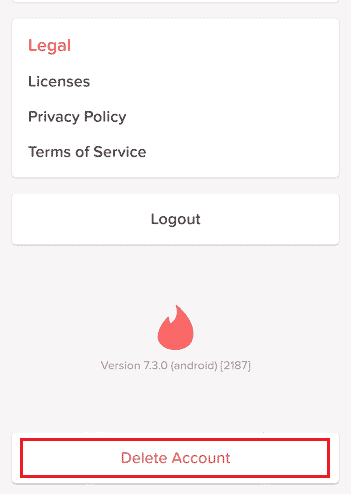
5. 點擊刪除我的帳戶 > 。
注意:另外,您可以點擊暫停我的帳戶來暫停您的帳戶而不是刪除它。

6. 選擇刪除帳戶的原因。
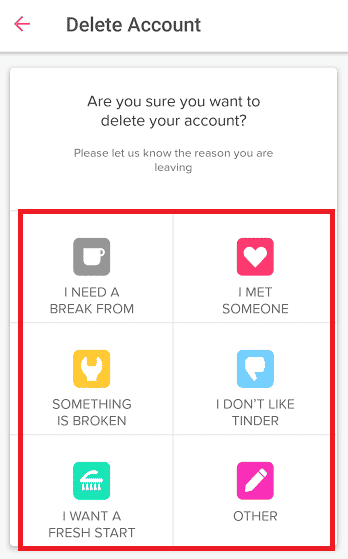
7. 點擊刪除我的帳戶。
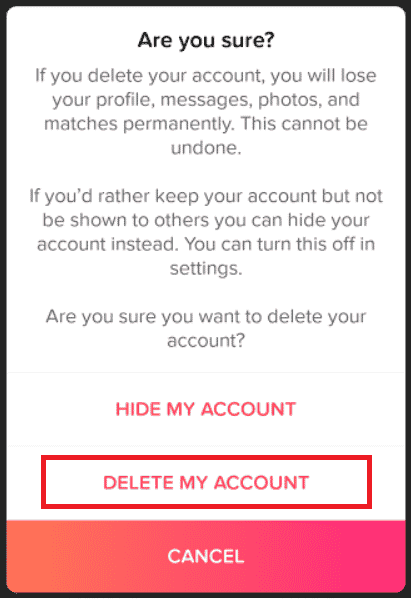
刪除您的帳戶後,創建一個新的 Tinder 帳戶並嘗試在其中進行相同的購買以檢查錯誤是否已修復。
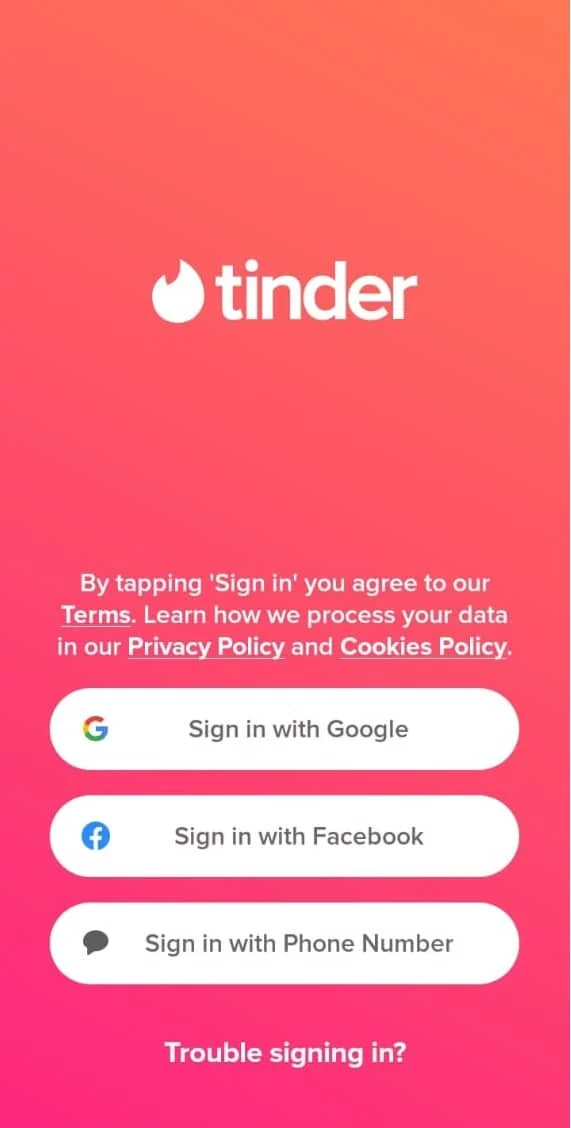
受到推崇的:
- 修復 Amazon Prime 錯誤代碼 1061 的 10 種快速方法
- 如何在 TikTok 上製作迴聲效果
- 鉸鏈比。 Tinder:哪個約會應用程序更好?
- 如何刪除 Tinder 上的匹配項
這讓我們結束了Tinder 指南,出了點問題 40036 。 我們希望您所有關於 Tinder 中出錯的問題都得到了解答。 如果您還有其他疑問要問,請隨時將其留在下面的評論部分。
